Los comandos que ejecuta en PowerShell y el símbolo del sistema pueden generar información. A veces, son solo unas pocas líneas, por ejemplo, cuando verifica el ping, o pueden ser muchas líneas, por ejemplo, cuando su dirección IP local o su IP externa. Independientemente de la longitud de la salida, a veces solo necesita guardarla en un archivo para no tener que buscar la información una y otra vez. Tanto el símbolo del sistema como PowerShell admiten copiar y pegar, pero también puede guardar la salida del comando en un archivo cuando se ejecuta el comando. Así es como puede hacerlo tanto en el símbolo del sistema como en PowerShell.
Tabla de contenido
Salida de comando a archivo – Símbolo del sistema
Abra el símbolo del sistema e ingrese el comando que desea ejecutar. Sin embargo, antes de tocar Intro, agregue lo siguiente al final;
> name-of-file.txt
No es necesario que primero cree el archivo de texto. El símbolo del sistema lo hará por usted. Si ingresa solo el nombre del archivo, se creará en el mismo directorio en el que se encuentra actualmente el símbolo del sistema. Puede guardar la salida en una ubicación diferente agregando la ruta a la carpeta en la que desea guardar la salida.
> path-to-foldername-of-file.txt
Si desea guardar la salida en un archivo pero también verla en el símbolo del sistema, puede hacerlo con este comando;
> path-to-foldername-of-file.txt | type path-to-foldername-of-file.txt
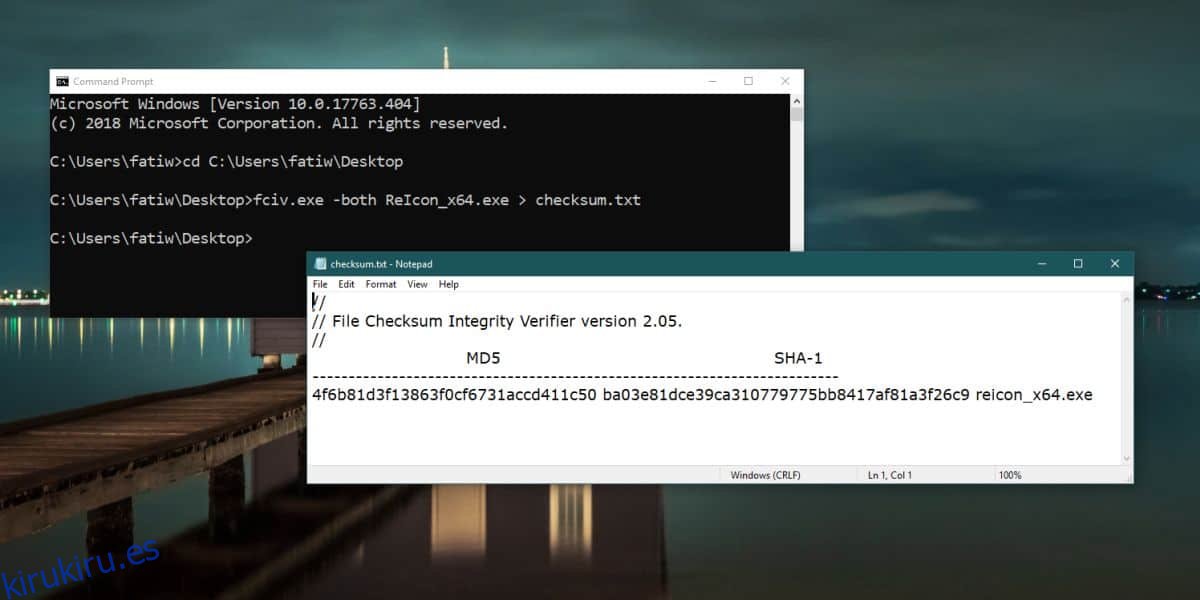
Salida de comando a archivo – PowerShell
En PowerShell, puede enviar la salida del comando a un archivo de la misma manera que lo hace en el símbolo del sistema. Ingrese el comando que desea ejecutar y antes de tocar Enter, agregue lo siguiente al final. Nuevamente, no tendrá que crear el archivo de texto. PowerShell lo hará por usted.
> name-of-file.txt
Esto guardará el archivo de salida en el mismo directorio en el que se encuentra actualmente PowerShell. Para guardar la salida en un archivo en una ubicación diferente, puede especificar la ruta a la carpeta donde desea guardarlo.
Si desea ver la salida, no puede hacerlo al mismo tiempo que se crea el archivo. Una vez creado, ejecute este comando y podrá ver su contenido.
Get-Content -Path "path-to-filefile-name.txt"
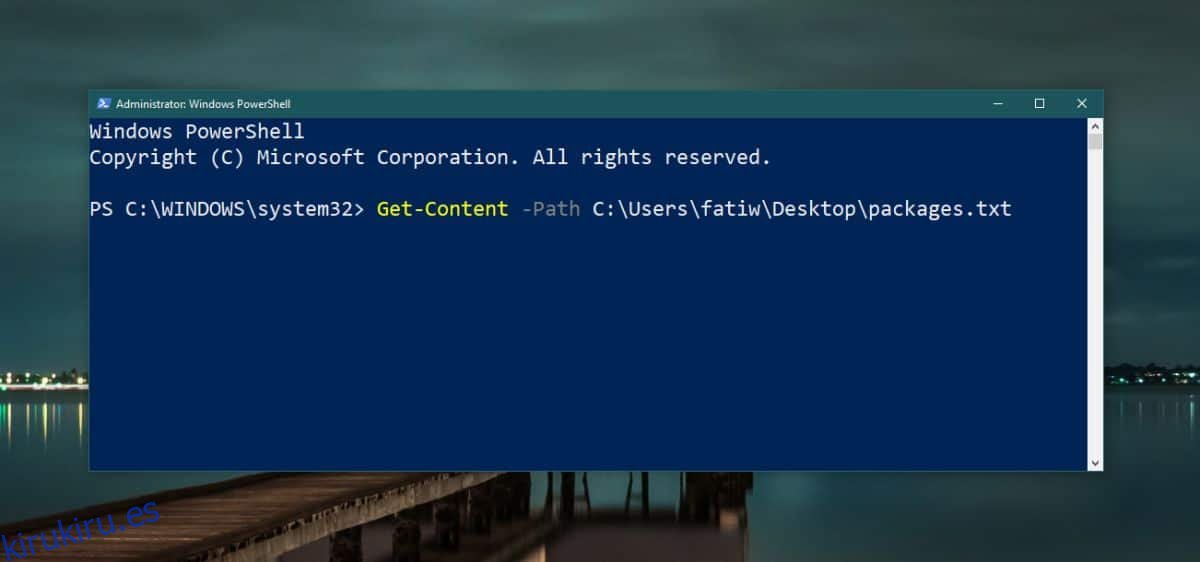
Si se pregunta si la salida se puede guardar en un tipo de archivo diferente, la respuesta es no. Tanto el símbolo del sistema como PowerShell solo pueden escribir / crear de forma nativa archivos de texto y no hay forma de formatear la salida para que cuando se guarde en un archivo, se vea de cierta manera.
